做好的表格数据,我们会根据实际需求,按各种要求来显示,只需要单元格格式里面进行相应的设置即可,下面是常用的实例
1、小写的金额转换成大写
如下所示,我们选中小写的数字区域的单元格,然后右键,设置单元格格式(或者按快捷键CTRL+1),在弹出的窗口里面在数字格式里,选择特殊,然后选择中文大写数字即可
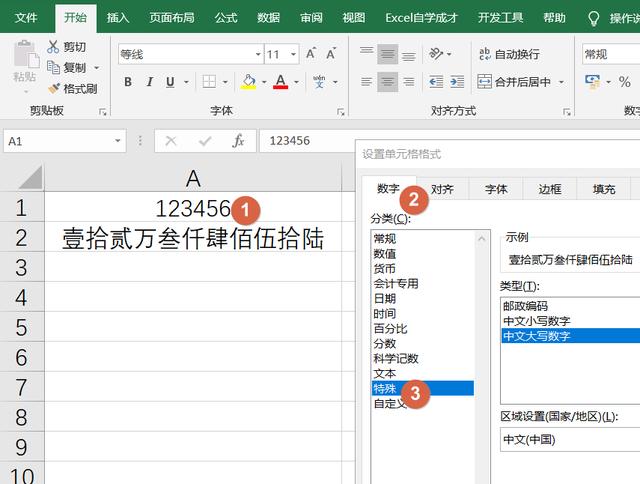
2、单元格中的0不显示
如果我们希望单元格中的0不显示,我们可以选中数据区域,然后设置自定义格式是:
G/通用格式;G/通用格式;G/通用格式
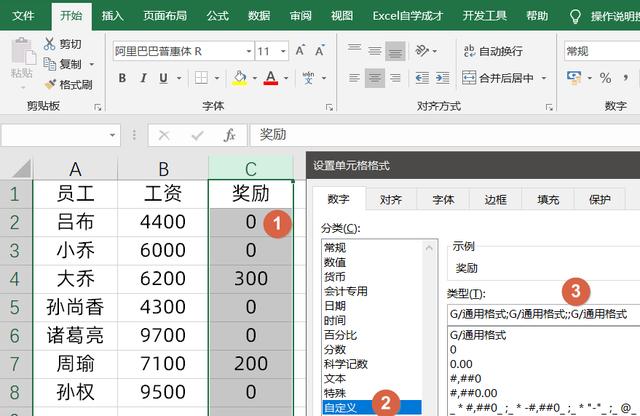
这里用到的是自定义格式3分号

G/通用格式,这个是我们正常的格式,等于0的时候我们在里面什么都没填
3、时间数据自定义显示
例如时间具体到年,月,日,时,分,秒,我们可以在自定义里面填写的是
yyyy-m-d h:mm:ss
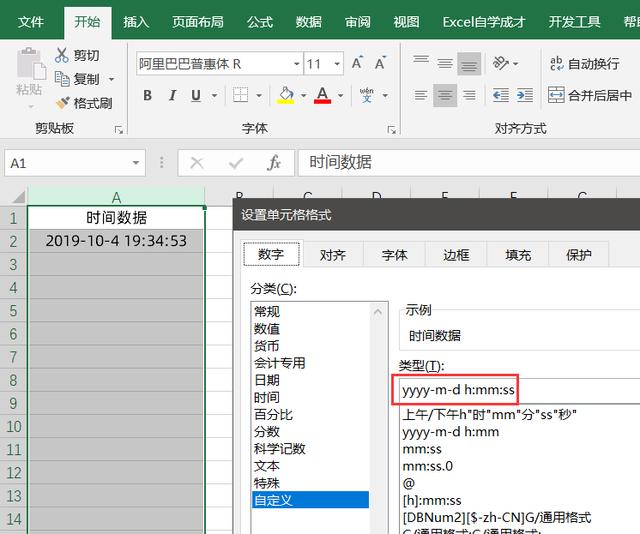
其中yyyy表示四位数的年份,yy表示两位数的年份,显示结果会是19
m表示月,d表示日
h表示小时,mm表示分钟,ss表示秒钟
里面的代码可以和数字进行自由组合得到我们需要的显示效果
4、金额元,显示为万元
B列是以元显示的效果,如果我们希望显示效果是万,那么可以直接在自定义格式里面设置成:
0!.0,
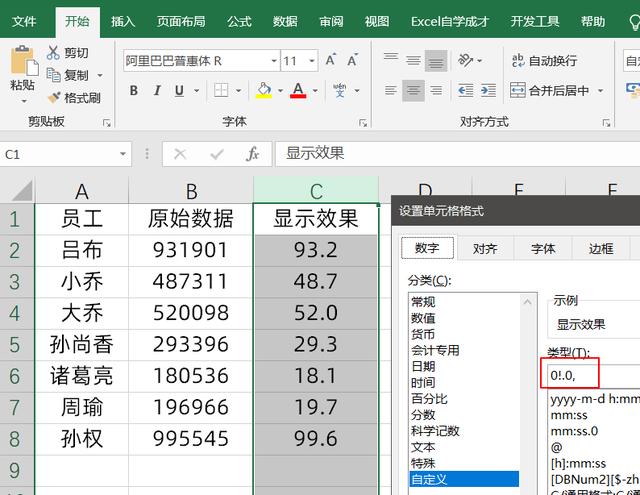
所有的自定义格式需要注意的一点是,它只是改变显示效果,实际值是没有变化的,还是原始的值,自定义格式相当于给数据化了一个更好看的妆
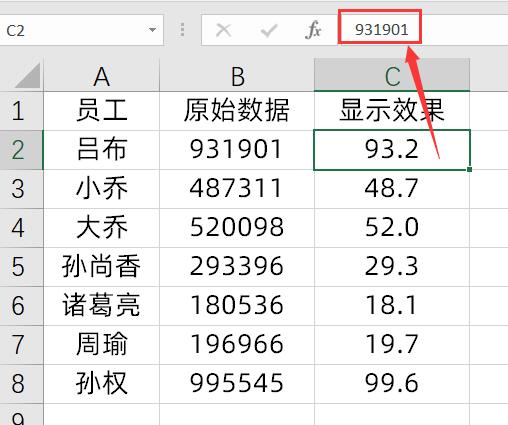
关于这些自定义格式显示的技巧,你都会么,下交优美牟话,用起来吧~





















 1642
1642

 被折叠的 条评论
为什么被折叠?
被折叠的 条评论
为什么被折叠?








